Η αρχειοθέτηση αρχείων χρησιμοποιείται για πιο συμπαγή αποθήκευση, για μεταφορά σε αφαιρούμενα μέσα ή μεταφορά μέσω δικτύου. Με τέτοια αρχεία αποθήκευσης, το λειτουργικό σύστημα και τα προγράμματα εφαρμογών μπορούν να λειτουργήσουν όχι μόνο με αρχεία, αλλά και με συνηθισμένα αρχεία, επομένως η διαδικασία συλλογής τους σε ένα κοινό αρχείο δεν διαφέρει πολύ από τη συνήθη διαδικασία αρχειοθέτησης.
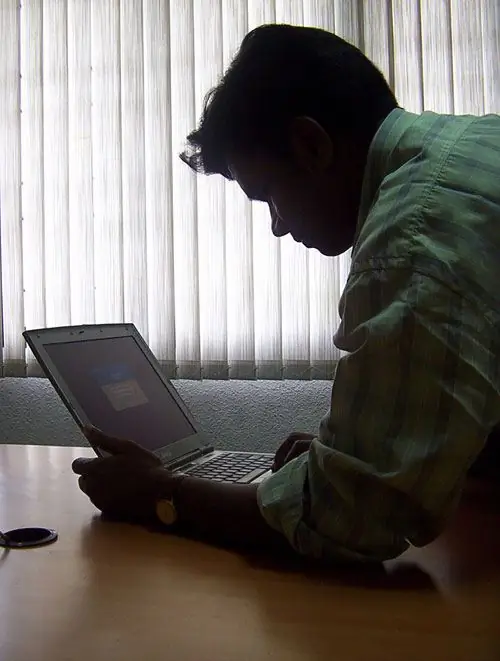
Οδηγίες
Βήμα 1
Ξεκινήστε τη διαχείριση αρχείων του λειτουργικού σας συστήματος. Στα Windows, αυτή είναι η Εξερεύνηση, η οποία μπορεί να ανοίξει κάνοντας διπλό κλικ στη συντόμευση "Ο Υπολογιστής μου" στην επιφάνεια εργασίας ή χρησιμοποιώντας τα "πλήκτρα συντόμευσης" WIN + E.. Περιηγηθείτε στο δέντρο φακέλων στο αριστερό τμήμα του προγράμματος στο κατάλογο όπου τα αρχεία που θέλετε να συλλέξετε αποθηκεύονται σε ένα αρχείο.
Βήμα 2
Επιλέξτε κάθε αρχείο προς συσκευασία. Για να το κάνετε αυτό, για παράδειγμα, κάντε κλικ σε οποιοδήποτε από αυτά μία φορά με το αριστερό κουμπί του ποντικιού και κάντε το ίδιο με όλα τα άλλα, αλλά κρατώντας πατημένο το πλήκτρο CTRL. Εάν τα απαιτούμενα αρχεία βρίσκονται στη λίστα ως μία ομάδα, τότε μπορείτε να επιλέξετε το πρώτο από αυτά και, στη συνέχεια, να επιλέξετε το υπόλοιπο πατώντας το δεξί βέλος κρατώντας πατημένο το πλήκτρο SHIFT.
Βήμα 3
Κάντε δεξί κλικ στην επισημασμένη ομάδα αρχείων και επιλέξτε την εντολή πακέτου για αρχειοθέτηση από το μενού περιβάλλοντος. Το πώς ακριβώς θα διατυπωθεί αυτή η εντολή εξαρτάται από το πρόγραμμα archiver που είναι εγκατεστημένο στο σύστημα, αλλά το νόημα θα πρέπει να είναι το ίδιο - "add to archive".
Βήμα 4
Καθορίστε το όνομα του κοινόχρηστου αρχείου αρχειοθέτησης στο παράθυρο προγράμματος που ανοίγει. Δεν χρειάζεται να εγκαταστήσετε ειδικές επιλογές κατά την αρχειοθέτηση αρχείων, οπότε μπορείτε αμέσως να κάνετε κλικ στο κουμπί "OK" για να ξεκινήσετε τη διαδικασία. Ωστόσο, εάν είναι απαραίτητο, μπορείτε να κλείσετε το δημιουργημένο αρχείο με κωδικό πρόσβασης, να το χωρίσετε σε τόμους, να προσθέσετε κείμενο σχολίων κ.λπ.
Βήμα 5
Μπορείτε να εκτελέσετε την ίδια διαδικασία με διαφορετικό τρόπο - δημιουργήστε ένα νέο αρχείο αρχειοθέτησης (ή χρησιμοποιήστε ένα από τα συσκευασμένα) και σύρετε όλα τα απαραίτητα αρχεία σε αυτό με το αριστερό κουμπί του ποντικιού.
Βήμα 6
Κάθε αρχείο, εκτός από τα αρχεία που είναι τοποθετημένα σε αυτό, περιέχει επίσης ένα ορισμένο ποσό πληροφοριών υπηρεσίας, το οποίο προσθέτει έναν ορισμένο αριθμό επιπλέον byte στο συνολικό βάρος. Εάν η μείωση του συνολικού βάρους κατά λίγα τοις εκατό είναι ένα από τα σημαντικά καθήκοντα της διαδικασίας αρχειοθέτησης, τότε θα ήταν καλύτερο να αποσυσκευάσετε κάθε αρχείο και στη συνέχεια να το επανασυσκευάσετε σε ένα κοινό αρχείο αποθήκευσης.






